サムソンGalaxyのデータバックアップ&復元
カテゴリ: Galaxyデータ復元
ギャラクシーS3で誤って撮影した写真を削除しました。復元することができますか。
私たちの記憶を表現するように写真は、常に私たちの携帯電話上の重要なデータです。それらを失うことは常に痛いです。サムスンギャラクシーコアは、思い出をキャプチャするための非常に良好なデバイスを作る良いカメラが付属していて人気の携帯電話です。ただし、様々な理由のために写真を失う可能性があります。
1.更新プログラム問題の原因を特定するために電話機をリセットしている場合があります。携帯電話の内部ストレージに写真を保存したい場合は、この写真をリセットに起因する写真が削除されます。優先度は重要な問題の場合には最初に電話やデータを保存することですようにすることが、それは、最も一般的です。
2.破損したSDカードは、お使いの携帯電話から写真を削除する理由です。 SDカードはSDカードへのアクセスを制限するウィルスやマルウェアにより破損します。 データを取り除かない限り、写真にアクセスすることはできませんし、また、ウイルス除去処理中に写真が失わる危険性があります。
3.写真を誤って削除しました。携帯電話にいくつかの保存領域を確保するために誤って削除するか、他の誰かがあなたの携帯電話を使用して写真を削除した可能性があります。手動で削除には様々な理由があります。

サムスンのギャラクシーS3などから削除された写真を復元する方法
あなたは、手動または誤ってギャラクシーS3の写真を削除したことを後悔するかもしれないが、すべてが失われているわけではありません。何も完全に消去されていないことを覚えておく必要があります。ギャラクシーS3の写真復元を助けることができる方法があります。
WondershareのAndroid用のギャラクシーS3復元ソフト「dr.fone-Androidデータ復元」は、ギャラクシーS3の失われた写真を手に入れるのに役立つ優れたソフトウェアです。
ギャラクシーS3復元ソフトは無料体験ができます。まずは以下ボタンをクリックして、お試しましょう。
サムスンのギャラクシーS3から写真・画像を復元する手順
ギャラクシーS3復元ソフトの実行手順が簡単で、ソフトウェアは簡単に手順をガイドします。 必要な物:サムスンギャラクシーS3と互換性のあるUSBケーブル、コンピュータ、「dr.fone-Androidデータ復元」です。
ステップ1.メイン画面の「データ復元」機能をクリックします。
「dr.fone-Androidデータ復元」ソフトをインストールして、メイン画面の「データ復元」機能をクリックします。

Androidをパソコンに接続してください。

ギャラクシーS3をコンピュータに接続する前に、まずUSBデバッグをチェックすることができます。それを行うには、お使いのデバイスに適切な方法に従ってください。
- アンドロイド2.3またはそれ以前の場合:「設定」に入り<「アプリケーション」をクリックして<「開発」をクリックし<「USBデバッグ」にチェックを入れてください。
- アンドロイド3.0から4.1の場合:「設定」に入り<「開発者向けオプション」をクリックし<「 USBデバッグ」をチェックしてください。
- アンドロイド4.2以降の場合:設定」に入り<「電話について」をクリックし<「開発者向けオプション」をクリックし <「USBデバッグ」をチェックしてください。
お使いのギャラクシーS3デバイスのUSBデバッグを有効にしたら、デバイスをコンピュータに接続することができ、次のステップに移動します。USBデバッグを有効にしなかった場合は、以下のプログラムのウィンドウが表示されます。

ステップ2.復元したいデータのタイプを選択します。
ギャラクシーS3をスキャンする前に、最初にギャラクシーS3上の復元したいデータのタイプを選択します。今回はギャラクシーS3の削除した画像を復元しますので、「写真」の前にチェックを入れてください。そして、右下の「次へ」をクリックします。

ストレージのスキャンモードを選択します。

「次へ」をクリックすると、ギャラクシーS3デバイスを分析し始めます。

ステップ3.ギャラクシーS3の削除した画像や写真をプレビューして、復元します。
ギャラクシーS3の削除した画像や写真のスキャンは少し長くかかります。それが終了すると、見つかったすべてのスキャン結果を確認することができます。

写真をプレビューするには、ギャラリーをクリックし、写真を一つずつチェックすることができます。
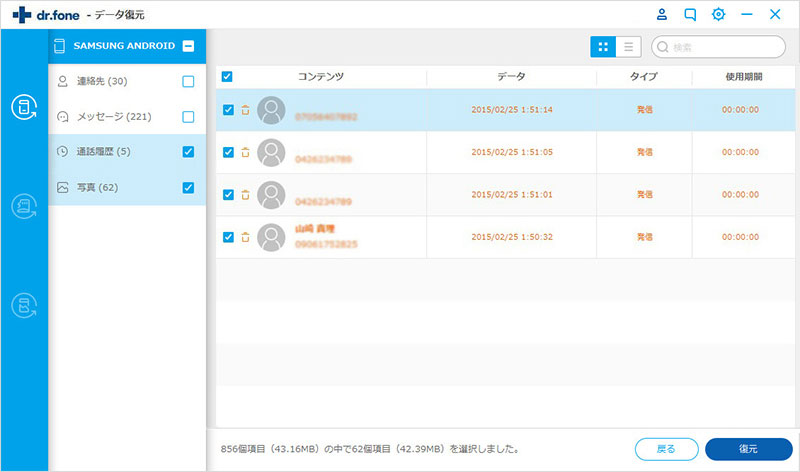
復元したいものを選択し、右下の「復元」ボタンをクリックし、コンピュータに保存します。
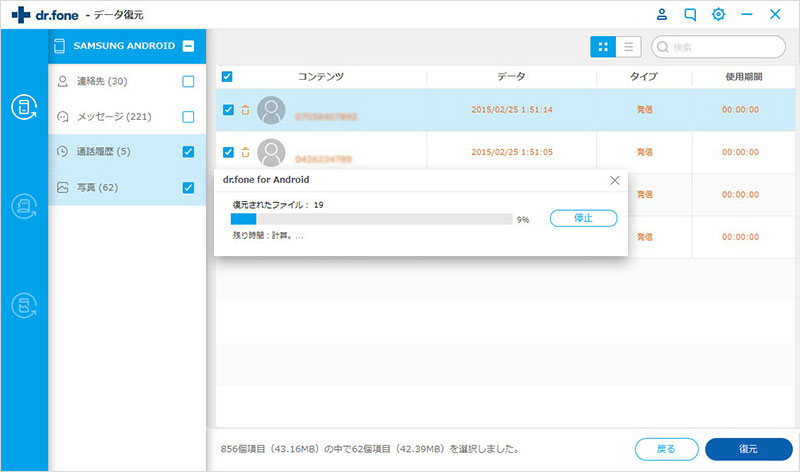
サムスンギャラクシーS3で写真が失われないようにする方法
お使いのギャラクシー携帯電話上で写真を保存するのに最適なのは、クラウド上で直接それらを保存することです。写真を保存するために役立つのDropbox、SkyDriveのようなサービスを使用することができます。 Dropboxアンドロイド版が良いです。マーケットからAndroidの携帯電話のためのDropboxアプリをダウンロードしてインストールしてください。ギャラクシーまたは他のAndroid端末でアップロードオプションをオンにする手順は次のとおりです。
1.お使いの携帯電話上のドロップボックスを起動しサインインします。最初にDropboxアプリの設定に移動します。
2.次に、「アップロードをオンにする」オプションまでスクロールダウンします。アップロードしたい何かをアップロードする方法を選択します。大規模なデータプランを使用するようにしない場合は、Wi-Fi環境だけでアップロードすることをお勧めします。さらに写真やビデオのアップロードを可能にします。設定のスクリーンショットを参照してください。
また、SkyDriveも同様の方法を使用することができます。ギャラクシーS3で新しい写真を取り、保存されるたびに自動的にアップロードします。自由な保存制限を超えた場合は、いつでもDropboxの上に多くのスペースを購入することができます。
ギャラクシーS3の写真などのデータを誤って削除した場合、そのギャラクシーS3から削除された写真・画像を復元するには、やはりWondershareの「dr.fone-Androidデータ復元」を一番薦めたいです!

dr.fone-Androidデータ復元
ギャラクシーS3から削除した写真や画像を復元する方法
- Androidスマホやタブレットの消えたデータを復元。
- 連絡先、SMSメッセージ、写真、動画、WhatsApp履歴、オーディオファイル、ドキュメントなどを復元。
- Androidスマホやタブレットの消えたデータを復元する前にプレビュー確認可能。
- 6000以上のAndroid端末のデータ復元に対応。



akira
編集